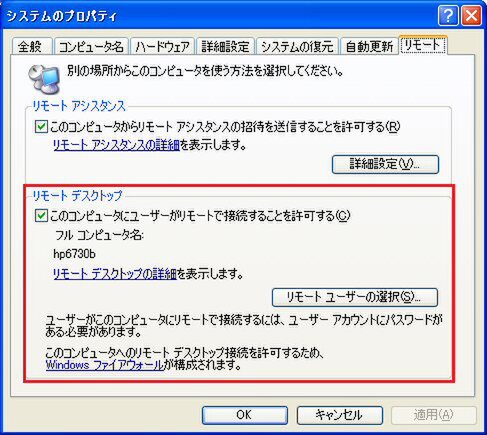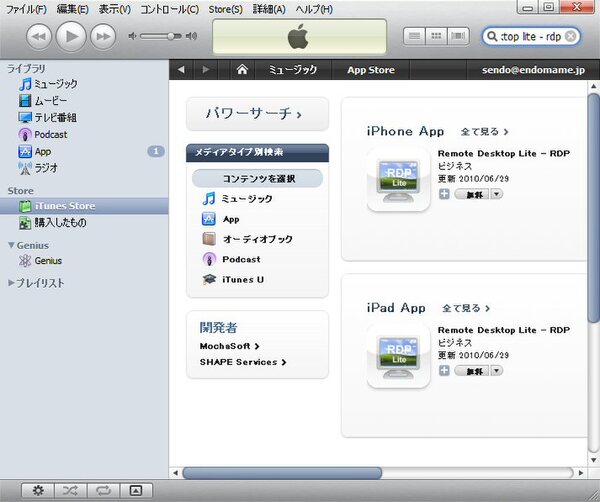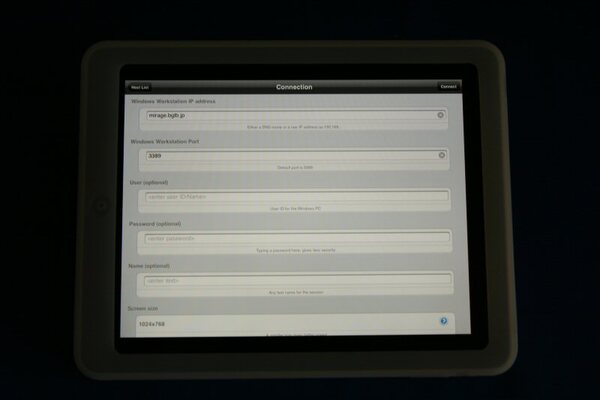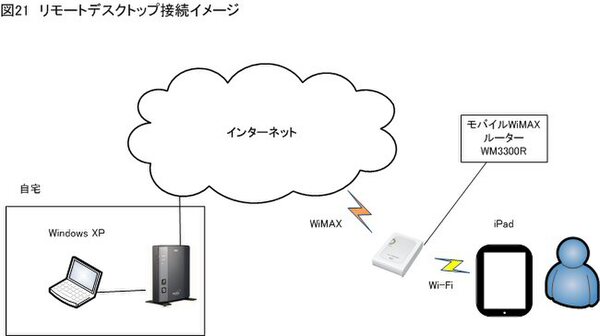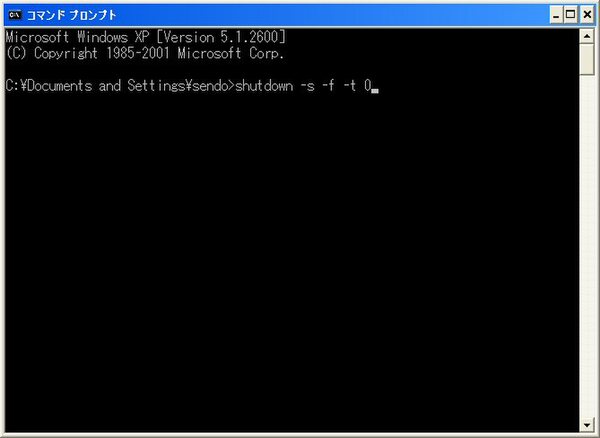リモートデスクトップ接続用の設定
続いては、PC側のリモートデスクトップ接続用の設定が必要である。設定の詳細についてはWindowsのサポートページを参照していただくことにして、今回の筆者宅の環境設定のみ簡単に紹介しておこう。
リモートデスクトップ接続される自宅のPCは、Windows XP Professionalである。[スタート]ボタンをクリックして、[マイ コンピュータ]を右クリックし、[プロパティ]をクリックする。[システムのプロパティ]が表示されたら[リモート]タブをクリックし、開かれたタブの [リモートデスクトップ]内にあるチェックボックスにチェックを入れる。
次に接続する側のiPadはApp Storeからリモートデスクトップ接続のアプリをダウンロードする。今回は無料版の「Remote Desktop Lite」を利用した。設定はRemote Desktop Liteをタップして、Menuで接続先を登録する。今回はダイナミックDNSサービスを利用しているので、そのURLを登録した。その他のパラメータは初期値のままである。
リモートデスクトップ接続の確認は、iPad内蔵のSafariからまず自宅PCをWoLで起動する。そのためにPCリモート起動用のURL http://xxx.bglb.jp:8080/にアクセスする。画面からリモート起動するPCを選んで起動ボタンをクリック。すると自宅PCの電源がONになる。
iPadのRemote Desktop Liteをタップして起動する。登録している接続先が1つだけなので、画面右上のConnectボタンをタップして接続する。すると自宅のPCにリモートデスクトップ接続ができ、ログイン画面が表示される。
ログインすると自宅PCのデスクトップがiPadに表示され、これでiPadから自宅PCをリモート操作できるようになる。
今回WR8170Nの製品レビューを行なう中で筆者はこのWoLで自宅PCの電源を入れてリモートデスクトップ接続するという使い方がたいへん気に入っている。必要なときにだけ自宅PCの電源を入れて操作できるので、NASにデータを保存して24時間電気を入れっぱなしで、外部から接続できるようにしているよりもセキュリティ面でも安心感がある。ただ一つ注意したいのは、WoL機能は電源を入れるだけで電源を切ることはできないことである。リモートデスクトップ接続環境では通常の電源を切る操作のようにスタートボタンからシャットダウンできないため、コマンドプロンプトからシャットダウンコマンドを実行してPCの電源を切ることを忘れないようにしたい。
機能満載のお値打ち無線LANルーター
WR8170NにはこれまでのAterm無線LANルーターシリーズに搭載されている、省エネ機能の「ECOモード」、暗号化方式をSSID毎に別々に設定できる「マルチSSID」、ブロードバンド回線や無線LANを簡単設定できる「らくらくネットスタート」「WPS/らくらく無線スタート」など便利な機能も搭載している。
これだけ機能満載の無線LANルーターでありながら商品価格が低く設定されている。しかし価格が低く設定されているからといってあなどることはできない。実行スループットの測定でも十分なパフォーマンスを発揮しているし、既存の機種の便利な機能も搭載されており、更にリモート環境を便利に使うための新機能も搭載されている。機能満載のコストパフォーマンスに優れた無線LANルーターである。価格を抑えているため、エントリー向けとしても選択できるし、ネットワークを使いこなしている方にも、その期待に応えられる製品内容になっている。初めて無線LANルーターを購入される方、そして買い換えを考えている方にお勧めできる商品である。